A Steam Disk írási hiba egyszerű javítása Windows 10 rendszeren
Steam Disk Write Disk Error hibát észlel Windows 10 rendszeren a játék frissítése vagy letöltése közben? Íme néhány gyorsjavítás, amellyel megszabadulhat a hibaüzenettől.
A zenével minden jobb, nem igaz? A zene szerves része a gyógyulásnak, amely segíthet önmagaddal való kapcsolatteremtésben. A megfelelő lejátszási listával és egy pár fejhallgatóval a zene képes egy másik dimenzióba vinni, és ott ülsz, ahol vagy. Mivel minden elérhető online, az emberek olyan streaming szolgáltatásokra vannak utalva, mint a Spotify, a Pandora. Nos, egy bölcs ember azt mondta, ha találsz jó zenét, oszd meg. A Spotify zenei műfajok széles skáláját és több ezer szívmelengető dalt kínál. Hallgathatja kedvenc zeneszámait eszközeiről. Megosztási lehetőséget is biztosít, így megoszthatja a Spotify lejátszási listát, és kapcsolatba léphet barátaival.
Ebben a cikkben a Spotify lejátszási lista megosztását tárgyaljuk. A Spotify lehetővé teszi a lejátszási listák megosztását különböző platformokon, beleértve a Facebook Stories-t és a Snapchat-et. Ezenkívül létrehozhat egy megosztott lejátszási listát a haverjával, hogy megoszthassa kedvenceit egymással.
Hogyan készítsünk megosztott lejátszási listát a Spotify-on
Ez olyan egyszerű, mint létrehozni egy lejátszási listát a Spotify-on. Bármely lejátszási listát megoszthat Spotify-fiókjából. Ha megosztott lejátszási listát szeretne létrehozni, először kezdje el ezekkel a lépésekkel az eszközén.
1. lépés: Indítsa el a Spotify alkalmazást.
2. lépés: Jelentkezzen be fiókjába, vagy regisztráljon ingyenesen e-mail-címéről, telefonszámáról vagy Facebook-fiókjából.
3. lépés: A kezdőlapon keresse meg a Saját könyvtárát, majd kattintson rá.
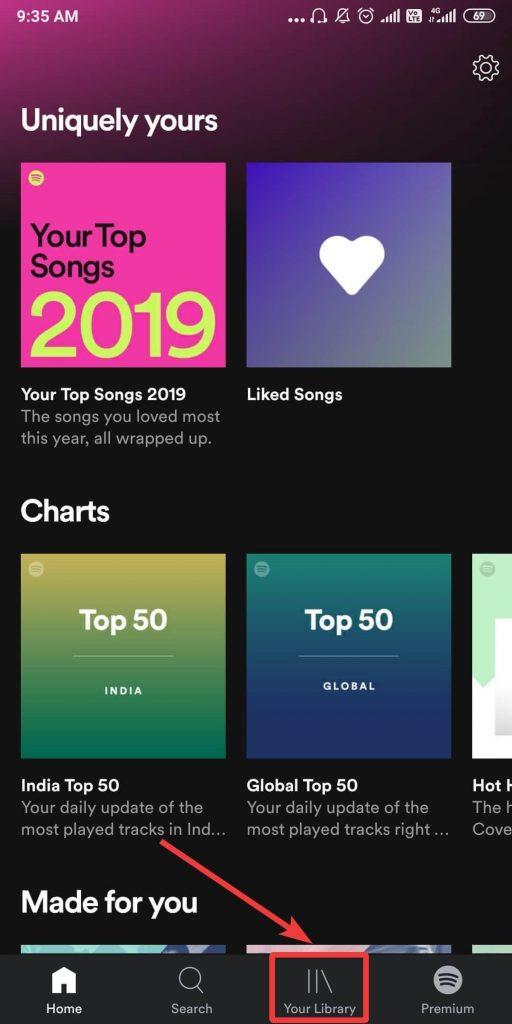
4. lépés: Kattintson az első lehetőségre, amely azt mondja: Lejátszási lista létrehozása.
5. lépés: Először is nevet kell adnod a lejátszási listának, hogy könnyebb legyen azonosítani.
Koppintson a mentés gombra.
6. lépés: Most érintse meg a Dalok hozzáadása elemet, hogy hozzáadja a számokat az újonnan létrehozott listához

7. lépés: Megjelenik a javasolt dalok listája.
Érintse meg a plusz jelet azon számok előtt, amelyeket hozzá szeretne adni a lejátszási listához.
8. lépés: Ha nem látja a keresett dalokat a Spotify javasolt listájában, kattintson a keresősávra.
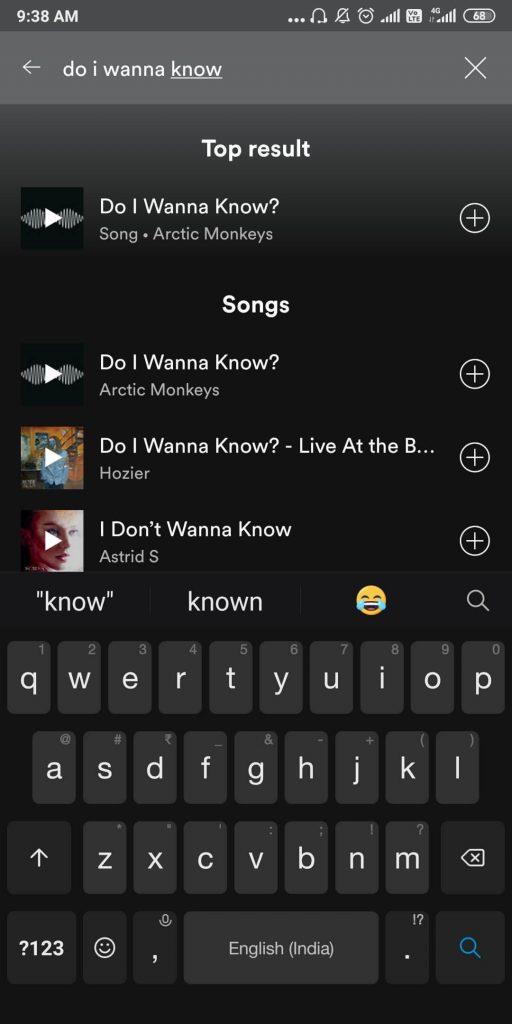
Írja be az előadó vagy a rajta lévő szám nevét, és a találatok közül hozzáadhatja a lejátszási listához.
Így hozhat létre egyszerűen megosztott lejátszási listát a Spotify-on.
Spotify lejátszási lista megosztása Androidon és iPhone-on
A lejátszási lista Spotify szolgáltatásból való megosztásához kövesse az alábbi lépéseket:
1. lépés: Indítsa el a Spotify alkalmazást a telefonján.
2. lépés: Győződjön meg arról, hogy fiókja be van jelentkezve.
3. lépés: A kezdőlapon számos zeneszám lejátszási listája látható, például a Daily mix az Ön számára vagy a népszerű számok. Kattintson rájuk, ha ezt szeretné megosztani barátaival.
Vagy,
Lépjen a Saját könyvtár elemre az alsó panelen, és koppintson rá.
4. lépés: Ebben a részben láthatja az összes Spotify lejátszási listát. Válassza ki azt, amelyet meg szeretne osztani valakivel.
5. lépés: Amikor megnyílik a Spotify lejátszási lista lapja, meg kell keresnie a „három pont ikont”, amely a jobb felső sarokban található. Koppintson rá

6. lépés: A lehetőségek száma megjelenik a képernyőn, és le kell görgetnie a Megosztás gomb megkereséséhez.
Érintse meg.
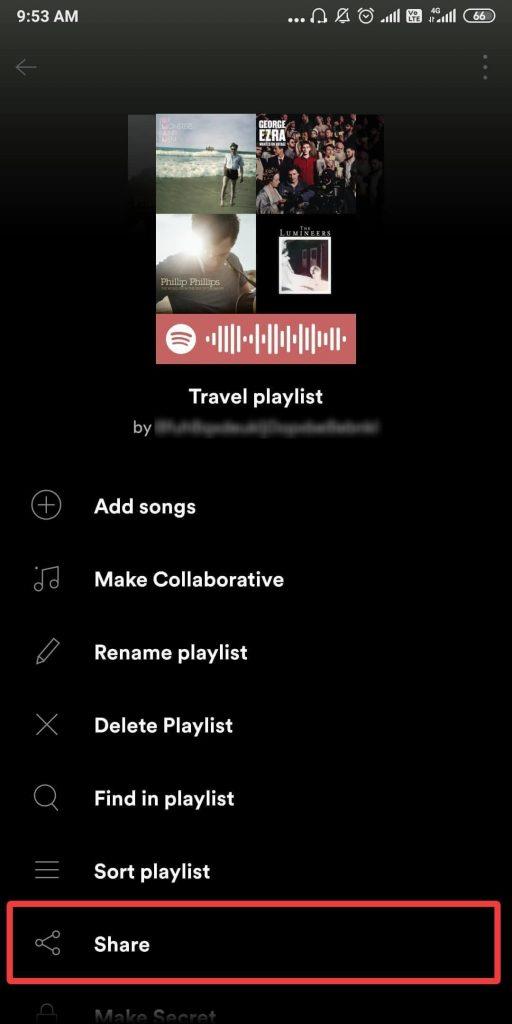
7. lépés: Számos megosztási lehetőség jelenik meg az alkalmazásban, nevezetesen a WhatsApp, a Snapchat, az Instagram Story, a Facebook történetek, a hivatkozás másolása stb.
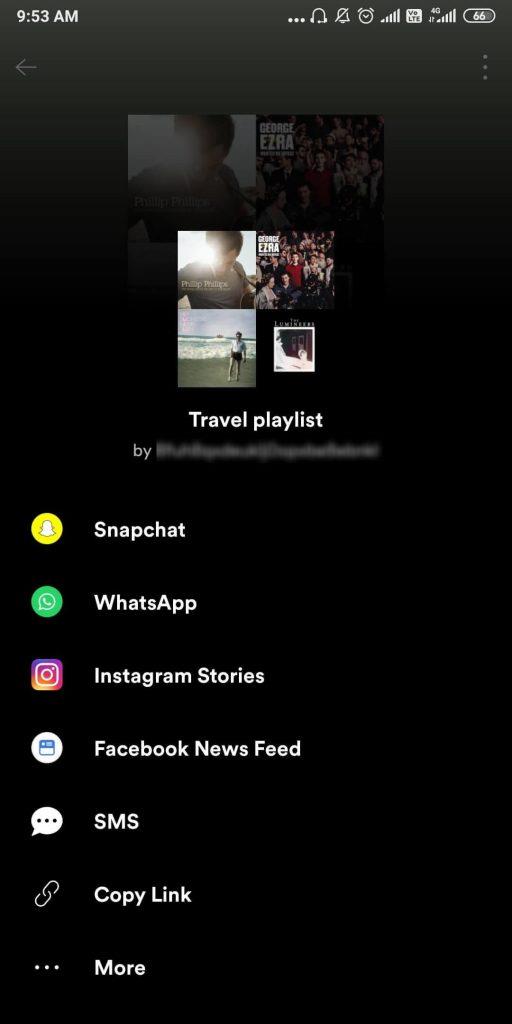
Válasszon egy módot, amelyben meg szeretné osztani a Spotify lejátszási listát.
Például: Ha úgy dönt, hogy megosztja valakivel a WhatsApp-on, egyszerűen koppintson rá. A művelet a WhatsApp Messenger alkalmazáshoz irányítja Önt, és kiválaszthatja a lejátszási listát megosztani kívánt névjegyeket.
Következtetés:
Élvezze a Spotify lejátszási lista megosztását barátaival a közösségi média fiókokon keresztül. A Spotify lejátszási listát e-mailben vagy SMS-ben is megoszthatja a hivatkozás másolásának lehetőségével.
Szeretünk hallani Önről
Kérjük, mondja el nekünk véleményét erről a bejegyzésről, hogyan oszthatja meg a Spotify lejátszási listát barátaival az alábbi megjegyzések részben. Hagyja el véleményét és kérdéseit az alábbi megjegyzések részben. Szeretnénk visszakeresni egy megoldással. Rendszeresen közzétesszük a tippeket és trükköket, valamint a technológiával kapcsolatos gyakori problémák megoldásait. Iratkozzon fel hírlevelünkre, hogy rendszeresen értesüljön a technológiai világról. Kövessen minket a Facebookon , Twitteren , LinkedInen és YouTube-on, és ossza meg cikkeinket.
Kapcsolódó témák:
Hasznos Spotify tippek és trükkök
Mindent a Spotify Premium előfizetésről
Steam Disk Write Disk Error hibát észlel Windows 10 rendszeren a játék frissítése vagy letöltése közben? Íme néhány gyorsjavítás, amellyel megszabadulhat a hibaüzenettől.
Fedezze fel, hogyan távolíthat el alkalmazásokat a Windows 10 rendszerből a Windows Store segítségével. Gyors és egyszerű módszerek a nem kívánt programok eltávolítására.
Fedezze fel, hogyan tekintheti meg vagy törölheti a Microsoft Edge böngészési előzményeit Windows 10 alatt. Hasznos tippek és lépésről-lépésre útmutató!
A Google zökkenőmentessé tette a csoportos megbeszélések lebonyolítását. Tudd meg a Google Meet korlátait és lehetőségeit!
Soha nincs rossz idő a Gmail jelszavának megváltoztatására. Biztonsági okokból mindig jó rutinszerűen megváltoztatni jelszavát. Ráadásul soha
Az online adatvédelem és biztonság megőrzésének egyik alapvető része a böngészési előzmények törlése. Fedezze fel a módszereket böngészőnként.
Ismerje meg, hogyan lehet némítani a Zoom-on, mikor és miért érdemes ezt megtenni, hogy elkerülje a zavaró háttérzajokat.
Használja ki a Command Prompt teljes potenciálját ezzel a több mint 280 (CMD) Windows-parancsot tartalmazó átfogó listával.
Alkalmazhatja a Google Táblázatok feltételes formázását egy másik cella alapján, a Feltételes formázási segédprogrammal, a jelen cikkben ismertetettek szerint.
Kíváncsi vagy, hogyan használhatod a Rendszer-visszaállítás funkciót a Windows 11 rendszeren? Tudd meg, hogyan segíthet ez a hasznos eszköz a problémák megoldásában és a számítógép teljesítményének helyreállításában.







![Feltételes formázás egy másik cella alapján [Google Táblázatok] Feltételes formázás egy másik cella alapján [Google Táblázatok]](https://blog.webtech360.com/resources3/images10/image-235-1009001311315.jpg)
